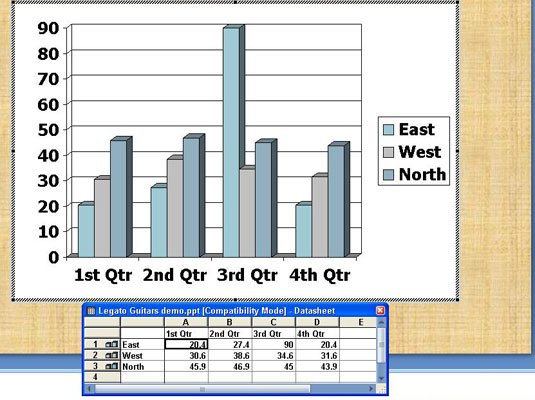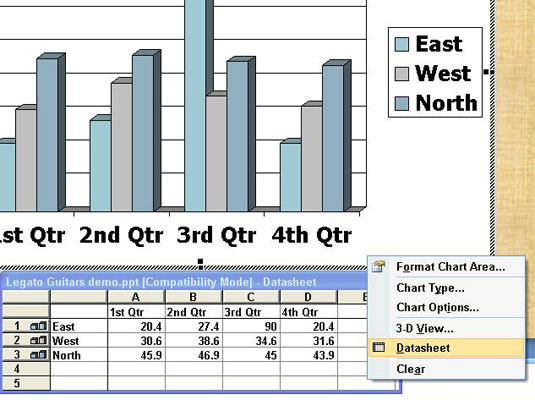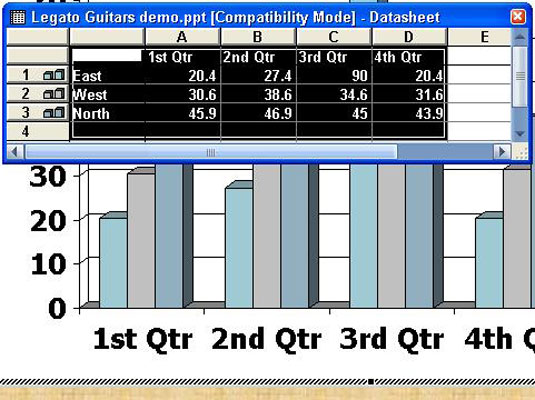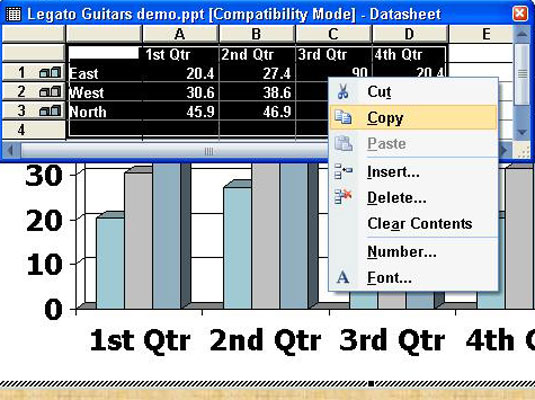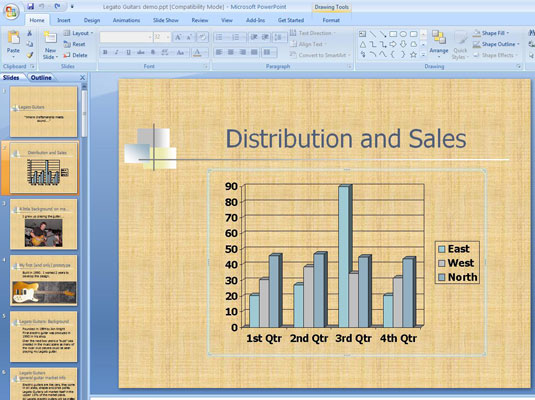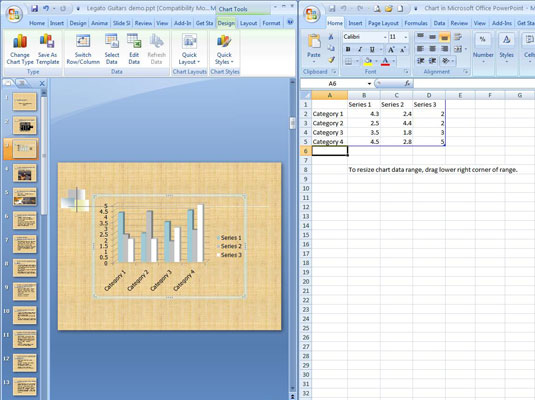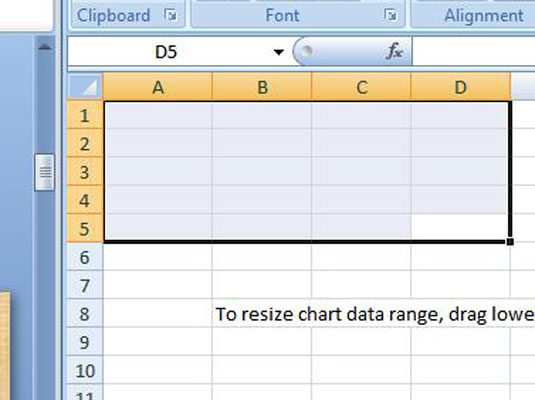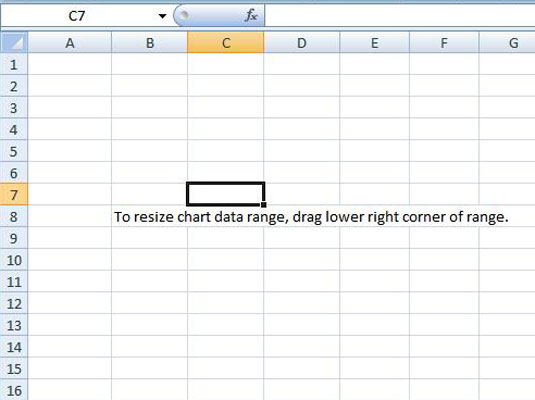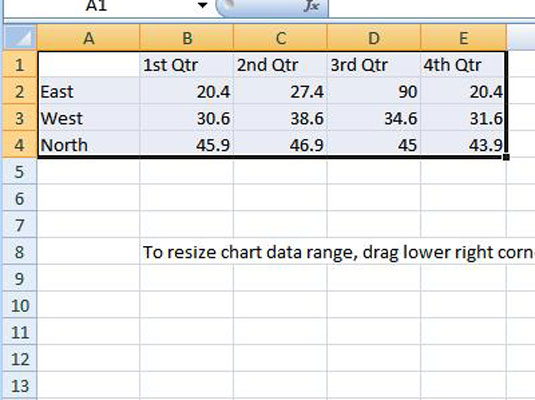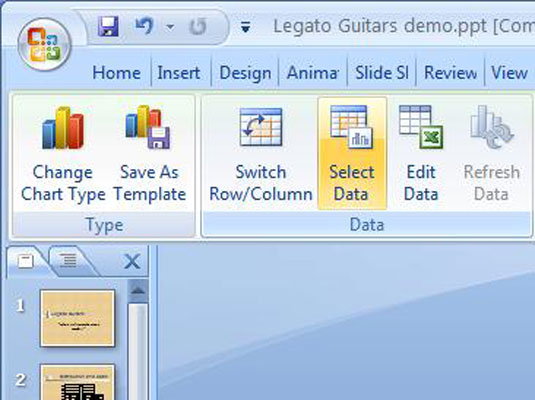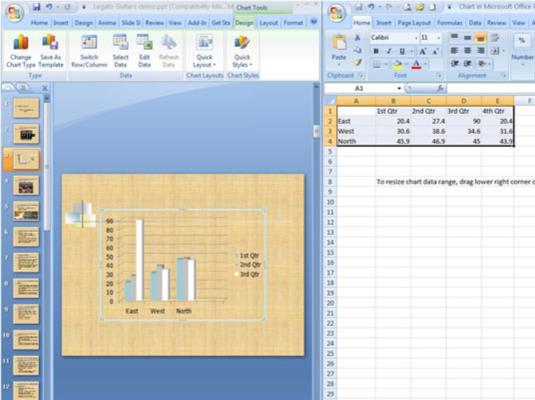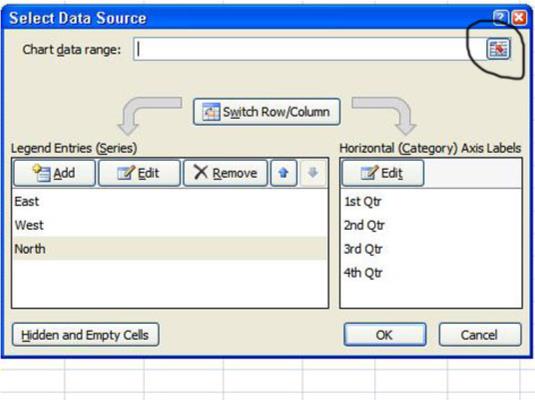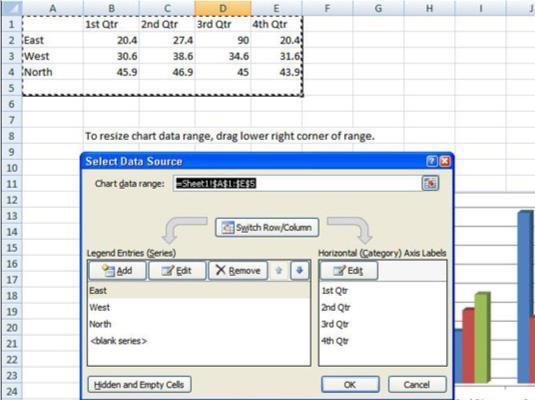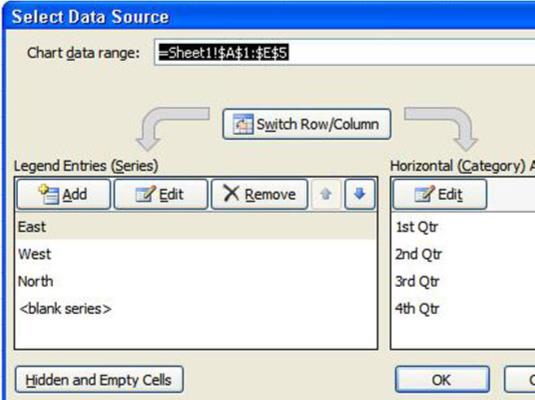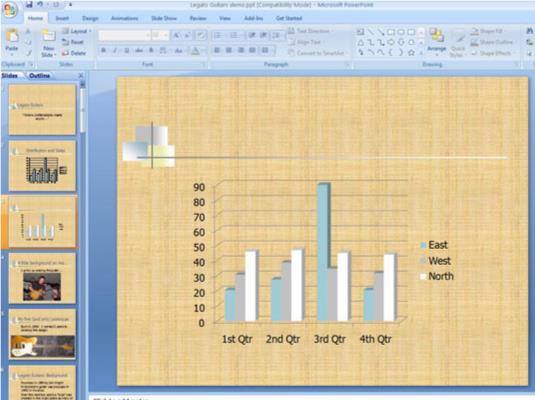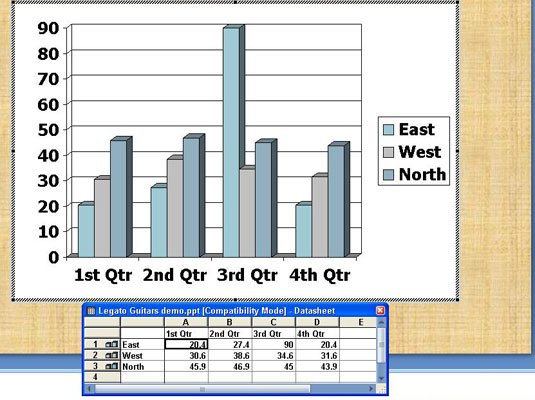
Ar peles labo pogu noklikšķiniet uz MS Graph diagrammas savā PowerPoint prezentācijā un izvēlieties Diagrammas objekts — Rediģēt.
MS Graph ir atvērts jūsu ekrānā.
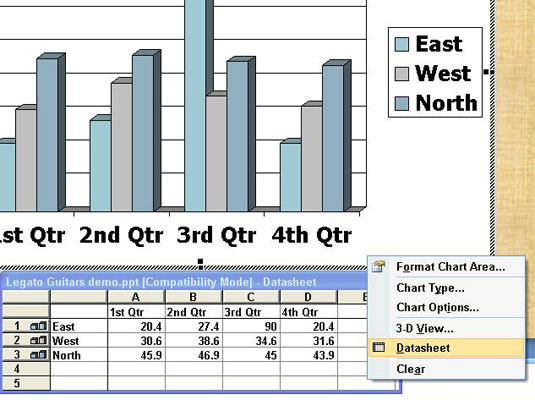
Noklikšķiniet uz Skatīt datu lapu.
Tiek parādīta datu lapa, kurā ir dati, kas izmantoti diagrammas ģenerēšanai.
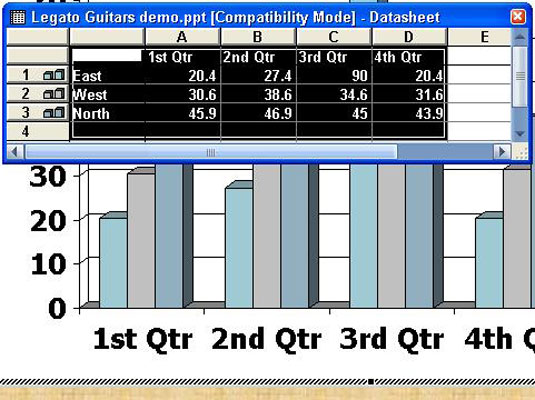
Velciet pāri datiem datu lapā, lai tos atlasītu.
Šie ir dati, uz kuriem vēlaties balstīties jaunajā diagrammā.
Velciet pāri datiem datu lapā, lai tos atlasītu.
Šie ir dati, uz kuriem vēlaties balstīties jaunajā diagrammā.
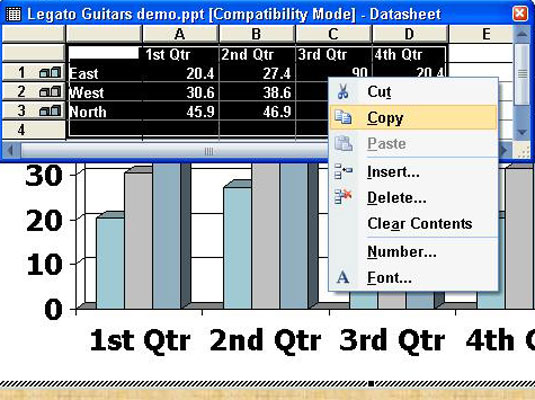
Ar peles labo pogu noklikšķiniet uz atlasītajiem datiem un īsinājumizvēlnē izvēlieties Kopēt.
Jūsu dati tiek kopēti starpliktuvē.
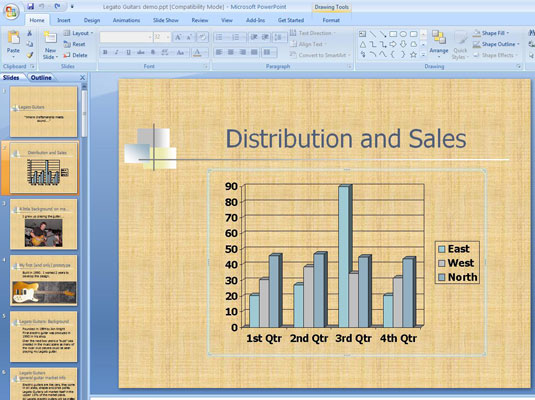
Noklikšķiniet ārpus diagrammas, lai aizvērtu MS Graph.
Jūs atgriežaties programmā PowerPoint 2007.
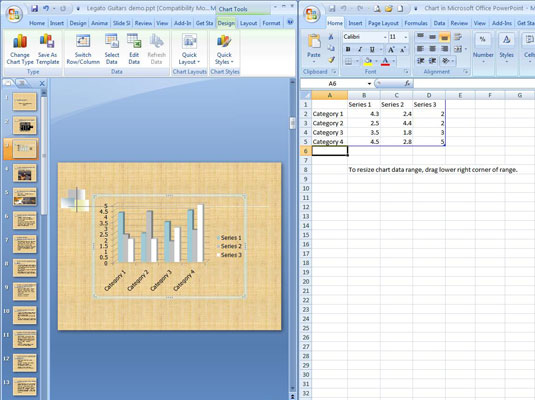
Izveidojiet jaunu diagrammu.
Noteikti izvēlieties tāda paša veida diagrammu, kādu iepriekš izmantojāt programmā MS Graph. Tiek atvērta Excel darblapa, kurā varat ievadīt datus jaunajai diagrammai.
Izveidojiet jaunu diagrammu.
Noteikti izvēlieties tāda paša veida diagrammu, kādu iepriekš izmantojāt programmā MS Graph. Tiek atvērta Excel darblapa, kurā varat ievadīt datus jaunajai diagrammai.
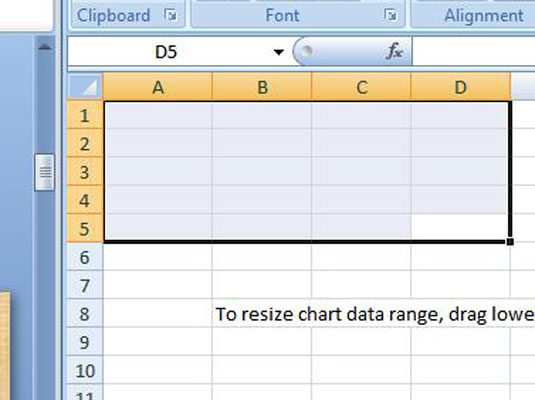
Izdzēsiet datu paraugus Excel darblapā.
Noteikti pabeidziet šo darbību. Bez tā PowerPoint domā, ka darblapā joprojām vēlaties tādu pašu kolonnu un rindu skaitu, kāds bija datu paraugā.
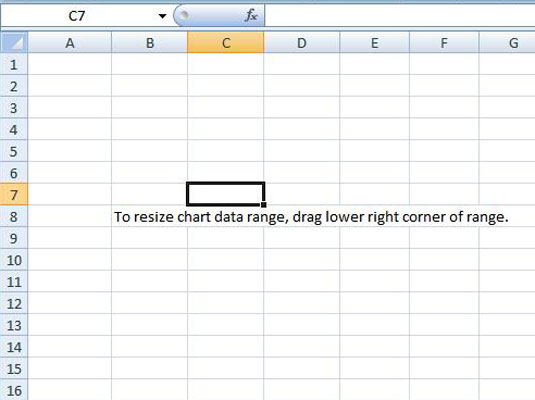
Noklikšķiniet jebkurā darblapas vietā, izņemot izcēlumu
Izcelšana tiek noņemta.
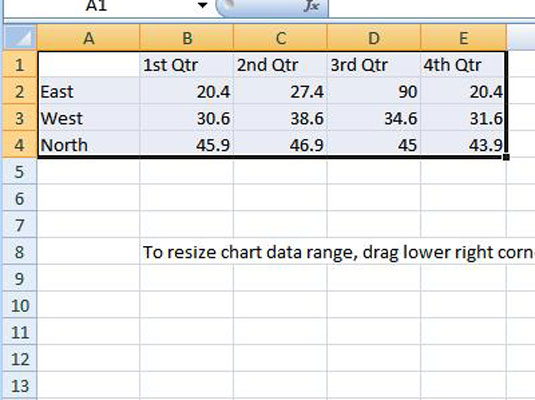
1
Ar peles labo pogu noklikšķiniet darblapas pirmajā šūnā un atlasiet Ielīmēt.
Dati no jūsu MS Graph diagrammas tiek kopēti Excel darblapā.
1
Ar peles labo pogu noklikšķiniet darblapas pirmajā šūnā un atlasiet Ielīmēt.
Dati no jūsu MS Graph diagrammas tiek kopēti Excel darblapā.
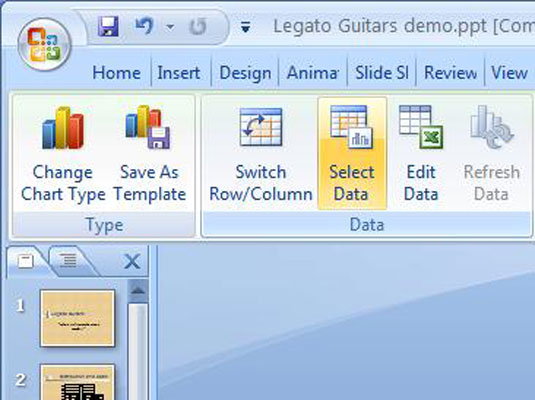
1
Pārslēdzieties uz PowerPoint logu un, kad diagramma joprojām ir atlasīta, noklikšķiniet uz Atlasīt datus.
Dati ir atlasīti.
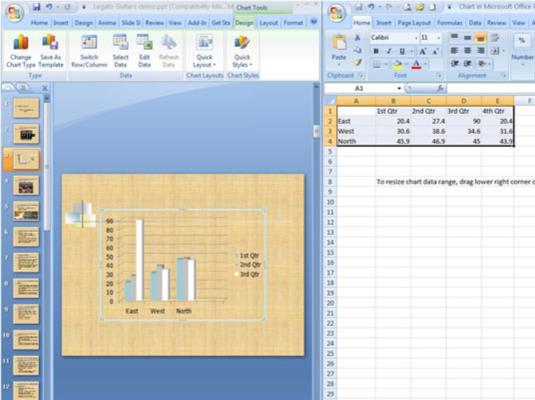
1
Pārslēdzieties uz Excel logu, kurā kopējāt diagrammas datus.
Tiek parādīts dialoglodziņš Atlasīt datu avotu.
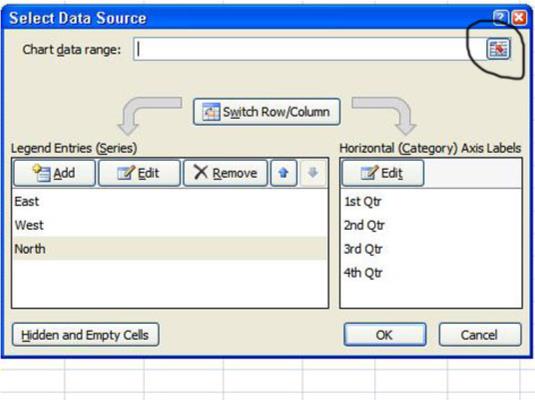
1
Noklikšķiniet uz pogas Diagrammas datu diapazons.
Šī poga atrodas pa labi no teksta lodziņa Diagrammas datu diapazons, dialoglodziņa augšējā labajā stūrī.
1
Noklikšķiniet uz pogas Diagrammas datu diapazons.
Šī poga atrodas pa labi no teksta lodziņa Diagrammas datu diapazons, dialoglodziņa augšējā labajā stūrī.
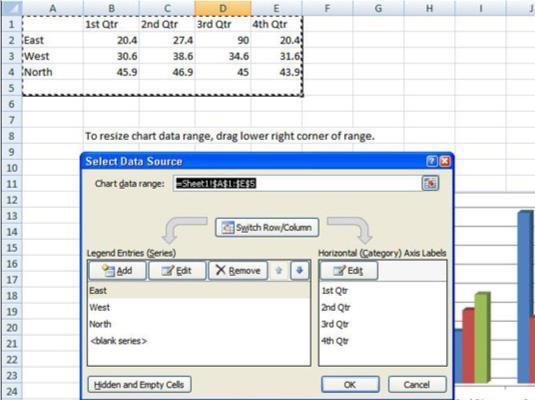
1
Velciet, lai atlasītu visas darblapas šūnas ar diagrammai vajadzīgo informāciju.
Dialoglodziņā Atlasīt datu avotu ir norādītas atlasīto šūnu adreses.
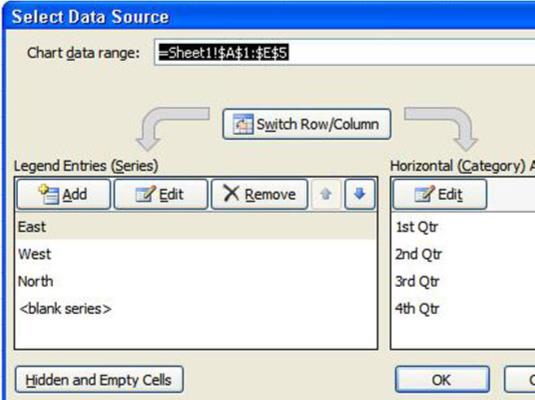
1
Dialoglodziņā Rediģēt datu avotu nospiediet taustiņu Enter vai noklikšķiniet uz pogas Aizvērt.
Dialoglodziņā Atlasīt datu avotu tiek parādīti atlasīto kolonnu un rindu nosaukumi.
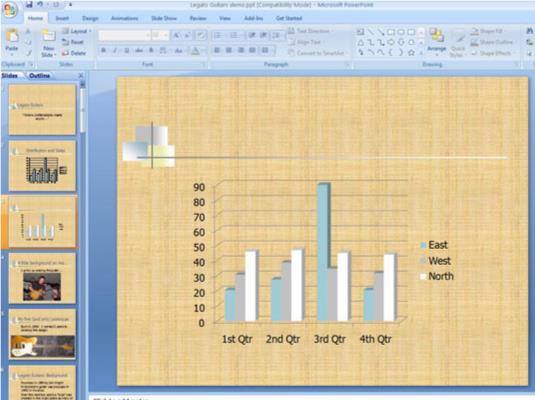
1
Dialoglodziņā Atlasīt datu avotu noklikšķiniet uz Labi.
Jūsu PowerPoint 2007 parāda tos pašus datus, kas izmantoti jūsu MS Graph diagrammas ģenerēšanai.